ملاحظة: نرغب في تزويدك بأحدث محتوى تعليمات لدينا بأسرع ما يمكن وبلغتك الخاصة. وقد تمت ترجمة هذه الصفحة آلياً وقد تحتوي على أخطاء نحوية أو أخطاء تتعلق بالدقة. كما نهدف إلى أن يكون هذا المحتوى مفيداً لك. هل يمكنك إخبارنا إذا كانت المعلومات مفيدة لك في أسفل هذه الصفحة؟ إليك المقالة بالغة الإنجليزية لسهولة الرجوع إليها.
شاشه المشاركه Skype for Business علي iOS او Android، او Windows Phone الجهاز يوفر تجربه رائعه اجتماع عبر انترنت ب# استخدام احدث في ميزات الصوت و# الفيديو، و# ب# سهوله ل# الاستخدام.
هام: ل# استخدام Skype for Business، انت ب# حاجه الي حساب Skype for Business او Lync — عاده نفس اسم المستخدم و# كلمه المرور الذي تستخدمه عند تسجيل الدخول في العمل او المدرسه.
تسجيل الدخول إلى Skype for Business للمرة الأولى
-
على الجهاز الذي يعمل بنظام iOS ، اسحب كل صفحة من التطبيقات حتى رؤية أيقونة Skype for Business.
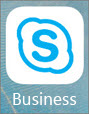
-
اضغط على أيقونة Skype for Business لفتح التطبيق.
-
أدخل عنوان تسجيل الدخول (على سبيل المثال، user@domain.com) وكلمة المرور، ومن ثم اضغط على تسجيل الدخول.
قد تتم مطالبتك بإدخال كل من اسم المستخدم وعنوان تسجيل الدخول. اسم المستخدم هو الاسم الذي تستخدمه لتسجيل الدخول إلى شبكة مؤسستك، وهو إما user@domain.com أو domain\username.
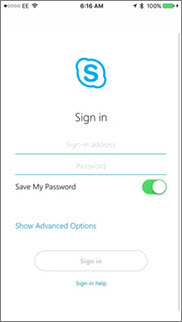
-
أدخل رقم الهاتف المحمول مع رمزَي البلد والمنطقة. إذا كنت عميل صوت enterprise ويتعذر على Skype for Business استخدام Wi-Fi أو شبكة بيانات الجوال لإجراء مكالمة صوتية أو مكالمة فيديو، سيتم الاتصال بك تلقائياً على هذا الرقم وسيتم توصيلك بجزء الصوت من المكالمة.
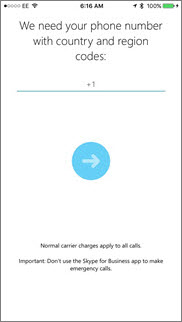
-
اضغط على التالي.
-
إذا كان ذلك ممكناً، اختر ما إذا كنت تريد التسجيل في "برنامج تحسين المنتجات وفقاً لاستخدام "العملاء وانقر فوق التالي.
-
اقبل اتفاقيه الترخيص، و# من ثم انقر فوق تم.
تسجيل الخروج من Skype for Business
اضغط علي الصوره، ثم قم ب# تسجيل الخروج.
تسجيل الدخول إلى Skype for Business للمرة الأولى
-
استعراض التطبيقات الي ان يتم العثور علي ايقونه Skype for Business (

-
ادخل عنوان تسجيل الدخول (علي سبيل المثال، user@domain.com) و# كلمه المرور الخاصه بك، و# من ثم اضغط علي الزر تقدم (

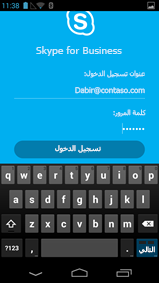
-
أدخل رقم الهاتف الجوال مع رمزَي البلد والمنطقة. إذا كنت عميل ميزة المؤسسات الصوتية، فعندما يتعذّر على Skype for Business استخدام شبكة Wi-Fi أو شبكة بيانات الجوال لإجراء مكالمة صوتية أو مكالمة فيديو، سيتم الاتصال بك على هذا الرقم وسيتم توصيلك بجزء الصوت من المكالمة.
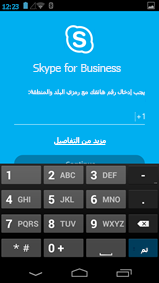
-
اختر ما اذا كنت تريد مزامنه جهات الاتصال، و# من ثم اضغط علي الزر تقدم (

تسجيل الخروج من Skype for Business
علي الشاشه الرئيسيه Skype for Business، اضغط علي صورتك، و# من ثم اضغط علي تسجيل الخروج.
ملاحظة: فعاله مايو 20، 2018، سيتم انكفاء تطبيق Windows Phone ل Skype for Business و# لن يعود متوفرا ل# التنزيل من متجر Windows Phone.
تسجيل الدخول إلى Skype for Business للمرة الأولى
-
على الشاشة بدء، اسحب إلى اليمين لعرض التطبيقات المثبتة، وابحث عن Skype for Business، ثم اضغط على الأيقونة لفتح التطبيق.
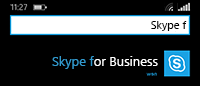
-
أدخل عنوان تسجيل الدخول (على سبيل المثال، user@domain.com) وكلمة المرور ثم اضغط على تم

قد تتم مطالبتك بإدخال كل من اسم المستخدم وعنوان تسجيل الدخول. اسم المستخدم هو الاسم الذي تستخدمه لتسجيل الدخول إلى شبكة مؤسستك، إما user@domain.com أو domain\username.
-
على الشاشة برنامج تحسين المنتجات وفقًا لاستخدام العملاء اضغط على انضمام لإرسال بيانات مجهولة المصدر حول مشاكل التطبيق واستخدامه إلى Microsoft، أو لا، شكراً إذا كنت تفضل عدم المشاركة.
-
على الشاشة لا تفوّت مكالمات العمل أبداً أدخل رقم الهاتف الجوال مع رمزَي البلد والمنطقة. عندما يتعذّر على Skype for Business استخدام شبكة Wi-Fi أو شبكة بيانات الجوال لإجراء مكالمة صوتية أو مكالمة فيديو، سيتم الاتصال بك تلقائياً على هذا الرقم وسيتم توصيلك بجزء الصوت من المكالمة.
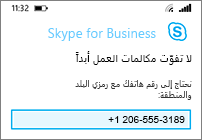
-
اضغط على التالي

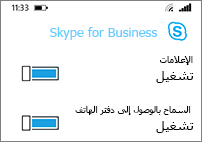
-
الاعلامات يمكنك الحصول علي تنبيه عند تلقي رساله فوريه جديده او المكالمه. ب# شكل طبيعي علي (مستحسن).
هام: إذا أوقفت تشغيل هذا الإعداد، فلن يتم إعلامك بالرسائل الفورية أو المكالمات أو التنبيهات الأخرى في Skype for Business إلا إذا كان التطبيق نشطاً.
-
السماح ب# الوصول الي دفتر الهاتف البحث عن جهات الاتصال علي الهاتف الجوال عند البحث عن جهات الاتصال في Skype for Business.
-
-
اضغط على التالي

تسجيل الخروج من Skype for Business
على شاشة Skype for Business الرئيسية، اضغط على المزيد 











